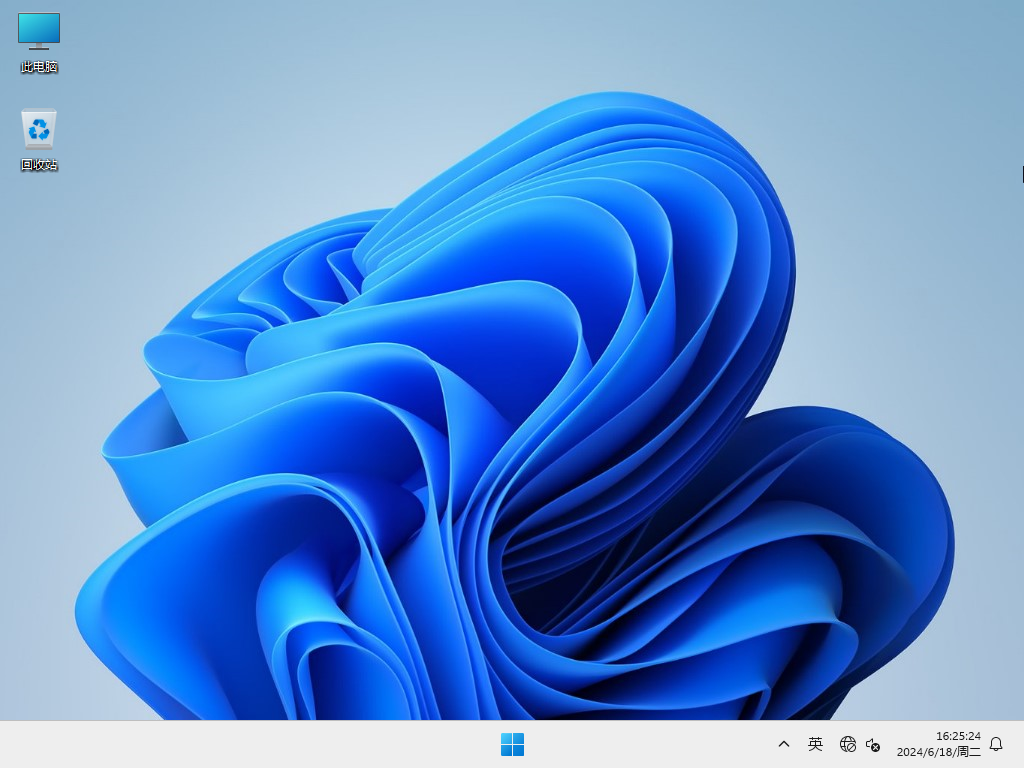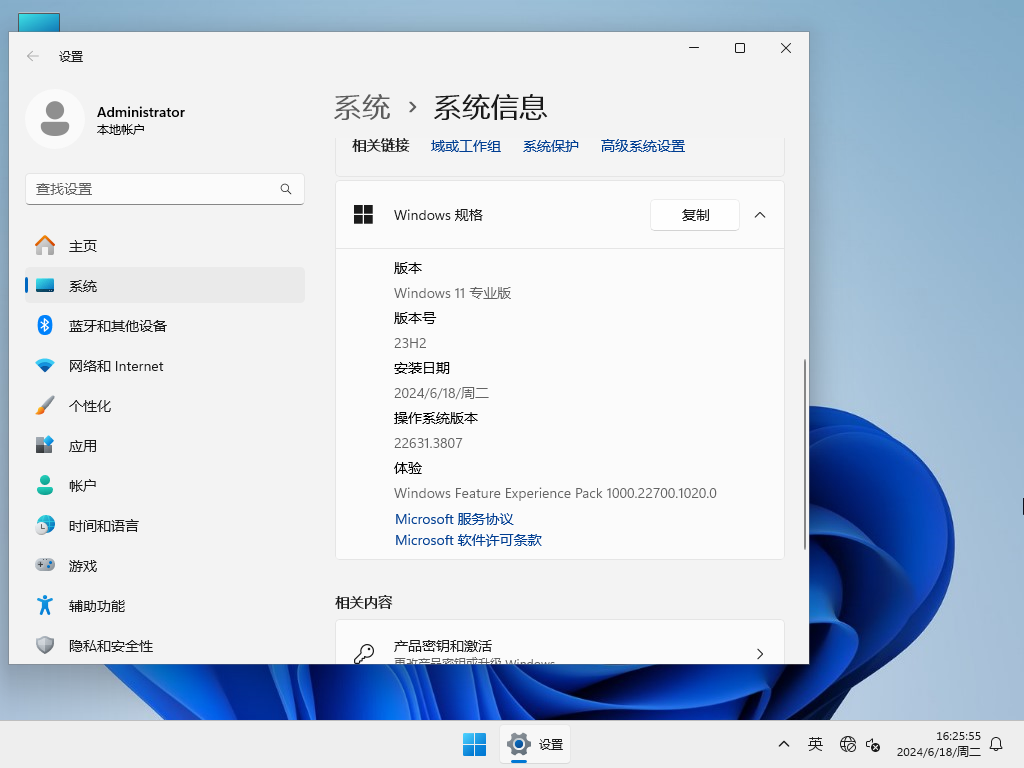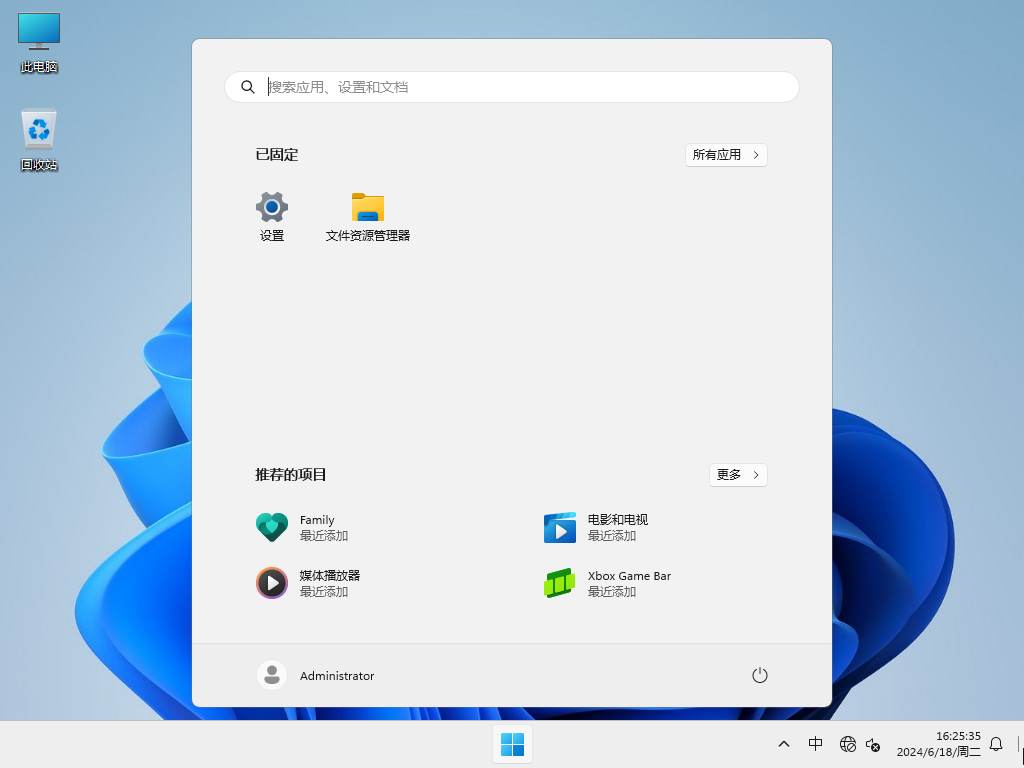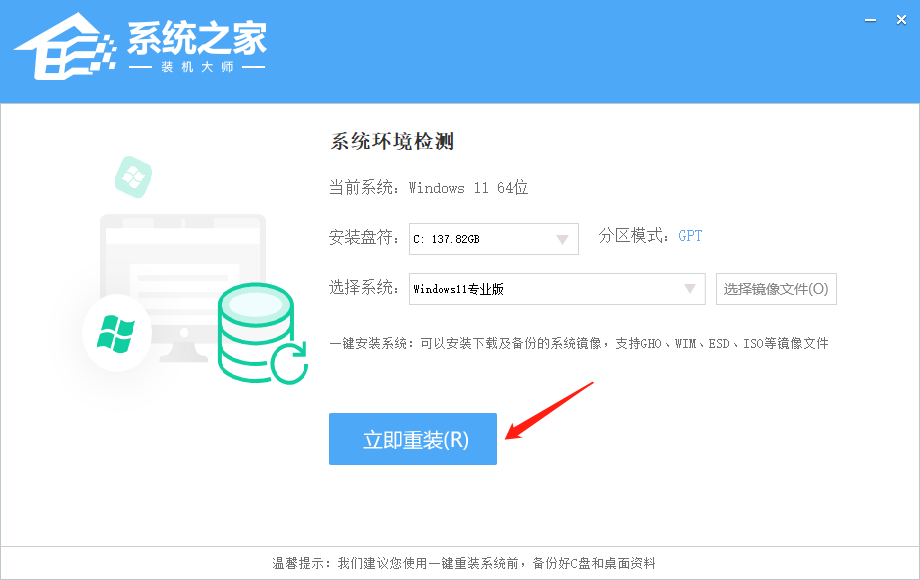【6月版】Windows11 23H2 22631.3807 官方正式版

 无插件
无插件
 360 √
360 √
 腾讯 √
腾讯 √
 金山 √
金山 √
 瑞星 √
瑞星 √
Win11 64位专业版系统镜像安装后用户可以发现版本号升至22631 3447,没有任何病毒木马残留,系统安全性很高,用户时刻都能放心操作。Win11 64位专业版系统镜像简化了安装步骤,用户可以一键点击轻松安装好此系统。系统安装后打开就能安装需要的软件游戏,出色的兼容性支持,确保软件游戏均可流畅运作,不容易出现闪退、卡顿问题。
Win11 64位专业版系统镜像特点
1. 更新系统补丁至2024.6,带来了一些实用功能和改进。
2. 安装驱动后,系统在首次进入桌面后不会先进行全盘扫描,确保没有病毒。
3. 系统经过装机员的全面测试,多种游戏的测试,确保没有问题才上线。
4. 系统默认关闭自动更新,用户可以手动开启,需要更新的时候再更新。
5. 系统离线制作,升级优化方案,使用流畅度更高。
6. 不符合硬件要求的老电脑也可以安装,绕过硬件检测轻松装。
7. 万能驱动和微软常用运行库已经全部集成完毕,避免运行错误的情况发生。
8. 关闭PDF,XPS,工作文件夹等不常用的功能,加快应用程序启动速度。
9. 智能的安装过程,无需人工干预,减少安装时间,适合新手小白直接安装。
更新日志
新增功能:此更新在“设置”主页上添加了新的 Game Pass 推荐卡。用户使用 Microsoft 账户登录 Windows 后,该主页将显示在家庭版和专业版上。用户在 PC 上积极玩游戏,则会显示该卡。
新增功能:显示桌面按钮默认情况下位于任务栏上。若要更改,请右键单击任务栏并选择任务栏设置。在页面下部,你可以找到任务栏行为。
新增功能:此更新会影响文件资源管理器。现在用户可以使用右键菜单创建 7-Zip 和磁带存档(TAR)文件。右键单击文件后,“压缩为”项目将为你提供使用 gzip、bzip2 等工具压缩文件的方法。
新增功能:此更新添加了对 Emoji 15.1 的支持。Windows 支持用于家庭分组的类似 Unicode 符号的形状。但 Windows 仍将继续使用人物作为表情符号。
新增功能:用户现在可以从 Windows 共享窗口复制文件。
新增功能:用户可以在 Azure 虚拟桌面中将 OneDrive 用作远程应用程序。
此更新将 DDR 速度单位从 MHz 改为 MT/s。
此更新解决了一个影响 USB 设备的问题。使用 “安全删除硬件” 选项弹出 USB 设备时会失败。
此更新会影响进程 handles,任务管理器在停止进程时会更快地释放进程 handles。
此更新使任务管理器更加可靠。
此更新会影响任务管理器中进程的排序顺序。更改顺序后,性能会更好。
此更新可在抓取任务管理器窗口顶部时更轻松地调整其大小。
此更新可解决影响组策略的问题。当网络速度较慢时,它无法检测到。相反,它会假定存在快速链接。
此更新解决了一个影响 Storage Spaces Direct (S2D) 和 Remote Direct Memory Access (RDMA) 的问题。在网络中将它们与 SMBdirect 一起使用时,网络会出现故障。您还会失去管理群集的能力。
此更新解决了一个影响 GPU 的问题。它们不会进入空闲状态,从而停止耗电。
此更新添加了注册表键 HKLM\Software\Microsoft\Windows\DWM ForceDisableModeChangeAnimation (REG_DWORD)。将其值设置为 1(或非零数字)后,它将关闭显示模式更改动画。如果值为 0 或键不存在,则动画将被设置为打开。
该更新更新了某些移动运营商的国家和运营商设置资产(COSA)配置文件。
此更新解决了一个影响 Snipping Tool 的问题。在某些 PC 上使用该工具录制视频时,音频会失真。
此更新可解决影响 Azure 虚拟桌面会话的问题。死锁会阻止你登录它们。
此更新解决了影响触摸键盘的问题。用户无法使用它输入特殊字符,使用日文 106 键盘时会出现这种情况。
系统配置要求
1. 处理器:1 GHz 64位处理器。
2. 内存:4 GB及以上。
3. 显卡:带有 WDDM 1.0或更高版本驱动程序Direct×9图形设备。
4. 硬盘可用空间:50 G以上(主分区,NTFS格式)。
5. 显示器:要求分辨率在1024×768像素及以上,或可支持触摸技术的显示设备。
安装方法
系统之家提供两种安装方法,如果你原来的电脑系统可以正常启动并能够正常上网,小编推荐您使用最为简单的安装方法:本地硬盘一键安装。
如果硬盘安装失败,或者您的电脑已经是开不了机、卡在欢迎界面、进不去桌面、蓝屏等情况就需要选择第二种方法:U盘重装系统。
在安装系统前请注意备份C盘(系统盘)上的重要数据,系统重装会重置C盘(系统盘),建议提前转移个人资料并备份硬件驱动。硬盘安装前,建议先制作U盘启动工具。
一. 硬盘一键安装(注:禁止插入U盘)
先下载本站系统iso文件,并把iso文件解压到D盘或者其他盘,切记不能解压在桌面或解压在C盘。
关闭电脑中的各种杀毒软件,否则容易出现安装失败,然后双击【硬盘安装(推荐).exe】。
点击【立即重装系统】,全程自动安装,无需人工干预,整个安装过程大概5-20分钟。
二. U盘重装系统
感谢您选择系统之家系统(www.xitongzhijia.net),安装过程中如有任何问题,请加QQ群: 472493674 及时联系我们客服。
小编建议
1. 如果你是日常工作学习使用,家庭版已经可以满足你的使用需求,推荐你下载:Windows11 23H2 X64 中文家庭版(前往下载)
2. 如果你是日常工作学习使用,想要比较纯净的版本,推荐你下载:Windows11 23H2 X64 纯净专业版(前往下载)
3. 如果你是电竞游戏玩家,对于游戏优化需求较高,推荐你下载:Windows11 23H2 X64 游戏优化版(前往下载)
4. 如果你是企业工作人员,对于数据的安全问题和系统的稳定性要求较高,推荐你下载:Windows11 23H2 X64 企业版(前往下载)
免责条款
本Windows系统及软件版权属各自产权人所有,只可用于个人研究交流使用,不得用于商业用途,且系统制作者不承担任何技术及版权问题,请在试用后24小时内删除。如果您觉得满意,请购买正版!
相关文章
- Win11 23H2什么时候更新?更新了什么功能?
- Win11如何取消登录密码?Win11开机自动登录账户的方法
- Win11电池设置在哪里?Win11电池设置位置介绍
- 机械革命蛟龙17K如何重装Win11系统?蛟龙17K笔记本重装Win11系统的方法
- ThinkPad T14p如何重装Win11系统?T14p笔记本重装Win11系统的方法
- Win11切换本地账户有什么区别?Win11本地账户和微软账户区别介绍
- 惠普战99如何重装Win11系统?战99笔记本重装Win11系统的方法
- Win11系统vbs基于虚拟化安全性功能怎么关闭?
- Win11局域网设置在哪里?Win11局域网设置位置介绍
- Win11卸载更新有什么后果吗?Win11卸载更新的方法
- Win11没有推送23H2更新怎么办?两种方法快速升级
- Win11任务栏无反应怎么解决-Win11点击任务栏无反应解决办法
- Win11控制面板怎么在哪-Win11的控制面板怎么打开
- Win11的任务栏位置怎么靠右显示
- Win11怎么安装本地打印机-Win11安装本地打印机步骤
- Win11如何设置分屏-Win11设置分屏的方法
下载地址